
Google ಆಪರೇಟಿಂಗ್ ಸಿಸ್ಟಂನ ಜೀವನದುದ್ದಕ್ಕೂ, ಪ್ರಮುಖ ಕಾರ್ಯಗಳು ಕಾಣಿಸಿಕೊಳ್ಳುತ್ತಿವೆ, ಆದಾಗ್ಯೂ ಅವುಗಳಲ್ಲಿ ಕೆಲವು ಗೋಚರಿಸುವುದಿಲ್ಲ. ಇವುಗಳು ಸಾಮಾನ್ಯವಾಗಿ ನೀವು ಯಾವಾಗಲೂ ಕೈಯಲ್ಲಿರುವ ಆಯ್ಕೆಗಳನ್ನು ನೀಡುತ್ತವೆ, ಆದರೆ ನಮ್ಮ ಫೋನ್, ತಯಾರಕರು ತಿಳಿದಿರುವ ಮಾಹಿತಿಯ ಕುರಿತು ಇನ್ನಷ್ಟು ತಿಳಿದುಕೊಳ್ಳಲು ಇತರರು ನಮಗೆ ಯೋಗ್ಯರಾಗಿದ್ದಾರೆ.
ಈ ವ್ಯವಸ್ಥೆಯು ಈಗಾಗಲೇ 13 ವರ್ಷಗಳಿಗಿಂತ ಹೆಚ್ಚು ಹಳೆಯದಾಗಿದೆ, ಆದರೆ ಸಮಯದ ಅಂಗೀಕಾರದೊಂದಿಗೆ, ಅದು ಮರೆಮಾಚುವ ಒಳಹರಿವು ಎಲ್ಲರಿಗೂ ತಿಳಿದಿಲ್ಲ, ಮತ್ತು ಹೊಸ ಆವೃತ್ತಿಗಳು ಕೆಲವು ಹೆಚ್ಚುವರಿಗಳನ್ನು ಸೇರಿಸುತ್ತವೆ. ಇತ್ತೀಚಿನ ಆವೃತ್ತಿ (ಆಂಡ್ರಾಯ್ಡ್ 12) ಕೆಲವು ಪ್ರಮುಖ ಕಾರ್ಯಗಳನ್ನು ಸೇರಿಸಿದೆ, ಅದನ್ನು ಹೇಗೆ ಸಕ್ರಿಯಗೊಳಿಸಬೇಕು ಎಂದು ನಿಮಗೆ ತಿಳಿದಿದ್ದರೆ ನೀವು ಉತ್ತಮ ಲಾಭವನ್ನು ಪಡೆಯುತ್ತೀರಿ.
ಈ ಲೇಖನದಲ್ಲಿ ನಾವು ನೀಡಲಿದ್ದೇವೆ ಹಲವಾರು ಭೇಟಿ ಮರೆಮಾಡಿದ Android ವೈಶಿಷ್ಟ್ಯಗಳು, ಕೆಲವು ಅತ್ಯಂತ ಉಪಯುಕ್ತವಾಗಿವೆ, ಆದರೆ ಇತರವು ಬಳಕೆದಾರರಿಗೆ ಮಾಹಿತಿಯಾಗಿರುತ್ತದೆ. ಫೋನ್ ಅನ್ನು ಯಾವಾಗ ತಯಾರಿಸಲಾಗಿದೆ ಎಂದು ತಿಳಿಯುವುದು, IMEI ಅಥವಾ ಕೆಲವು ಹಂತಗಳೊಂದಿಗೆ ನೀವು ಹೊಂದಿರುವ ಇತರ ವಿವರಗಳನ್ನು ತಿಳಿದುಕೊಳ್ಳುವುದನ್ನು ಕಲ್ಪಿಸಿಕೊಳ್ಳಿ.

ಡೆವಲಪರ್ ಆಯ್ಕೆಗಳಿಂದ ಡಾರ್ಕ್ ಮೋಡ್ ಅನ್ನು ಸಕ್ರಿಯಗೊಳಿಸಿ
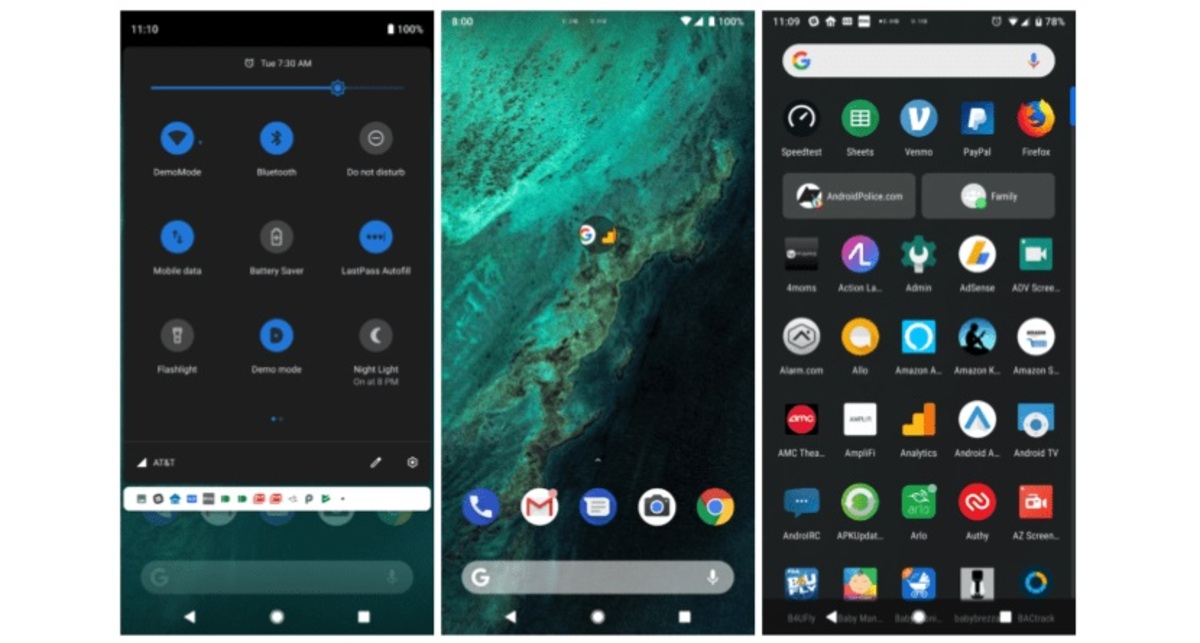
ಖಂಡಿತವಾಗಿಯೂ ನೀವು ಅಪ್ಲಿಕೇಶನ್ಗಳನ್ನು ಹುಡುಕುತ್ತಿದ್ದೀರಿ ನೀವು ಫೋನ್ನಲ್ಲಿ ರಾತ್ರಿ ಮೋಡ್ ಅನ್ನು ಸಕ್ರಿಯಗೊಳಿಸಲು ಬಯಸಿದಾಗ, ಆದರೆ ಫೋನ್ನಲ್ಲಿ ಏನನ್ನೂ ಡೌನ್ಲೋಡ್ ಮಾಡಬೇಕಾಗಿಲ್ಲ ಅಥವಾ ಸ್ಥಾಪಿಸಬೇಕಾಗಿಲ್ಲ. ಡೆವಲಪರ್ ಆಯ್ಕೆಗಳಲ್ಲಿ ನಾವು ಇದನ್ನು ಸಕ್ರಿಯಗೊಳಿಸಬಹುದು ಇದರಿಂದ ಫೋನ್ ಸಂಪೂರ್ಣವಾಗಿ ಈ ಮೋಡ್ನಲ್ಲಿ ಪ್ರದರ್ಶಿಸಲ್ಪಡುತ್ತದೆ. ಎಲ್ಲಾ ಫೋನ್ಗಳಲ್ಲಿ ಹಾಕುವ ಆಯ್ಕೆ ಇರುವುದಿಲ್ಲ.
ಡೆವಲಪರ್ ಆಯ್ಕೆಗಳನ್ನು ನಮೂದಿಸಲು, "ಸೆಟ್ಟಿಂಗ್ಗಳು", "ಫೋನ್ ಕುರಿತು" ಗೆ ಹೋಗಿ ಮತ್ತು "ಡೆವಲಪರ್ ಮೋಡ್" ಅನ್ನು ನಮೂದಿಸಲು ನಿಮಗೆ ಹೇಳುವವರೆಗೆ "ಬಿಲ್ಡ್ ಸಂಖ್ಯೆ" ನಲ್ಲಿ ಒಟ್ಟು ಏಳು ಬಾರಿ ಒತ್ತಿರಿ. ಇದರ ನಂತರ ಅದು ನಿಮಗೆ ವಿಭಿನ್ನ ಹೊಸ ಸೆಟ್ಟಿಂಗ್ಗಳನ್ನು ತೋರಿಸುತ್ತದೆ, "ಡಾರ್ಕ್ ಮೋಡ್" ಅಥವಾ "ನೈಟ್ ಮೋಡ್" ಅನ್ನು ನೋಡಿ ಮತ್ತು ಕೆಲಸ ಪ್ರಾರಂಭಿಸಲು ಸಕ್ರಿಯಗೊಳಿಸಿ.
ಪರದೆಯ ಮೇಲೆ ಅಪ್ಲಿಕೇಶನ್ ಅನ್ನು ಪಿನ್ ಮಾಡಿ
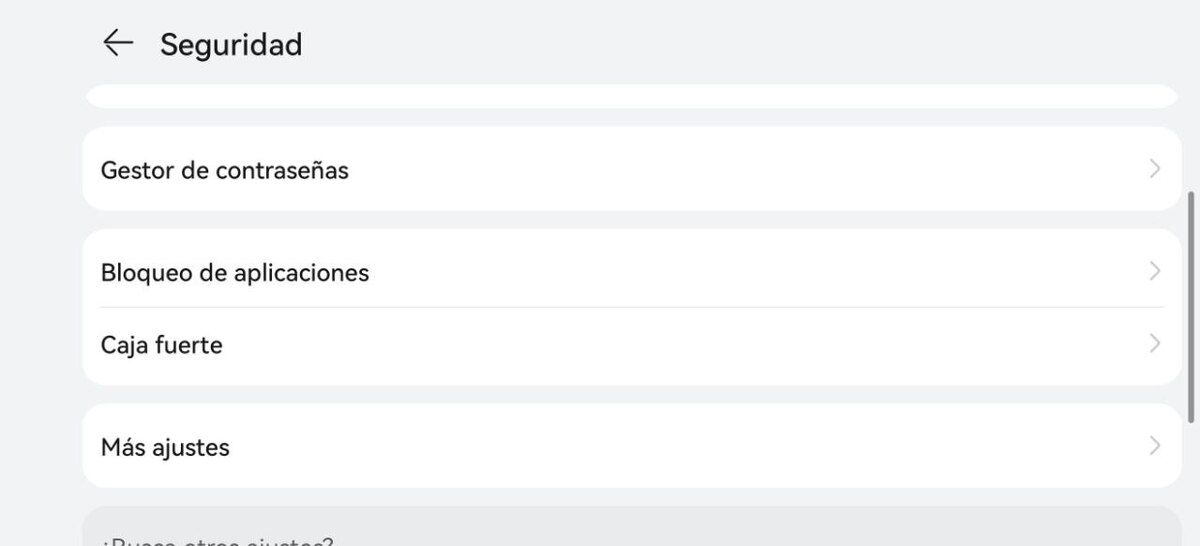
ಅಪ್ಲಿಕೇಶನ್ ಅನ್ನು ಪರದೆಯ ಮೇಲೆ ಪಿನ್ ಮಾಡುವುದು ಸಾಕಷ್ಟು ಉಪಯುಕ್ತ ಮತ್ತು ಕಡಿಮೆ ತಿಳಿದಿರುವ ಕಾರ್ಯವಾಗಿದೆ, ನೀವು ವಿಂಡೋಸ್ ಸಿಸ್ಟಮ್ ಸಾಧನವನ್ನು ಬಳಸುತ್ತಿರುವಂತೆ. ಇದು ಸಾಕಷ್ಟು ಸರಳವಾದ ಕಾರ್ಯವಾಗಿದೆ, ಮತ್ತು ಇದನ್ನು ಬಹುತೇಕ ಯಾರೂ ಬಳಸುವುದಿಲ್ಲ, ಏಕೆಂದರೆ ಇದು ಅನೇಕ ಆಂಡ್ರಾಯ್ಡ್ ಆಯ್ಕೆಗಳಲ್ಲಿ ನಾವು ಯಾವಾಗಲೂ ಕೈಯಲ್ಲಿರುವ ಪ್ಯಾರಾಮೀಟರ್ ಅಲ್ಲ.
ಈ ಆಯ್ಕೆಯು ಬಹುತೇಕ ಎಲ್ಲಾ ಸಾಧನಗಳಲ್ಲಿ ಲಭ್ಯವಿದೆ, ಹುವಾವೇ ಹೊರತುಪಡಿಸಿ, ಇದು ಸ್ಥಳಗಳನ್ನು ಬದಲಾಯಿಸುತ್ತದೆ ಮತ್ತು ನಾವು ಅದನ್ನು ಹುಡುಕಬೇಕಾಗಿದೆ. ನಾವು ಅಪ್ಲಿಕೇಶನ್ ಅನ್ನು ಆಂಕರ್ ಮಾಡಿದರೆ ಸಿಸ್ಟಮ್ ಅದರೊಂದಿಗೆ ವಿಕಸನಗೊಳ್ಳುತ್ತಿದೆ ಮತ್ತು ಇಂದು, ನಾವು ಅದನ್ನು ಯಾವಾಗಲೂ ಪರದೆಯ ಮೇಲೆ ಕಾಣುತ್ತೇವೆ.
ಅಪ್ಲಿಕೇಶನ್ ಅನ್ನು ಪಿನ್ ಮಾಡಲು, ಈ ಕೆಳಗಿನವುಗಳನ್ನು ಮಾಡಿ:
- "ಸೆಟ್ಟಿಂಗ್ಗಳು" ಗೆ ಹೋಗಿ ನಿಮ್ಮ ಸಾಧನದಿಂದ
- "ಭದ್ರತೆ" ಆಯ್ಕೆಯ ಮೇಲೆ ಕ್ಲಿಕ್ ಮಾಡಿ ಮತ್ತು "ಪಿನ್ ಅಪ್ಲಿಕೇಶನ್ಗಳು" ಎಂದು ಹೇಳುವ ಸೆಟ್ಟಿಂಗ್ ಅನ್ನು ಪತ್ತೆ ಮಾಡಿ, "ಆಪ್ಸ್ ತೆರೆಯಿರಿ" ಮೂಲಕ ನೀವು ಪರದೆಯ ಮೇಲೆ ಪಿನ್ ಮಾಡಲು ಬಯಸುವ ಒಂದನ್ನು ಆಯ್ಕೆಮಾಡಿ ಮತ್ತು ಅದನ್ನು ಲಾಕ್ ಮಾಡಲು PIN ಕೋಡ್ ಅನ್ನು ಹಾಕಿ ಮತ್ತು ನೀವು ಮಾತ್ರ ಅದನ್ನು ತೆಗೆದುಹಾಕಬಹುದು
- ಅದನ್ನು ನಿವಾರಿಸಲಾಗಿದೆ ಎಂದು ತೆಗೆದುಹಾಕಲು ಅದೇ ಮಾರ್ಗಕ್ಕೆ ಹೋಗಿ ಮತ್ತು ಅದನ್ನು ತೆಗೆದುಹಾಕಲು ಮಾದರಿಯನ್ನು ನಮೂದಿಸಿ
ಉಪಶೀರ್ಷಿಕೆಗಳನ್ನು ಸ್ವಯಂಚಾಲಿತವಾಗಿ ಆನ್ ಮಾಡಿ
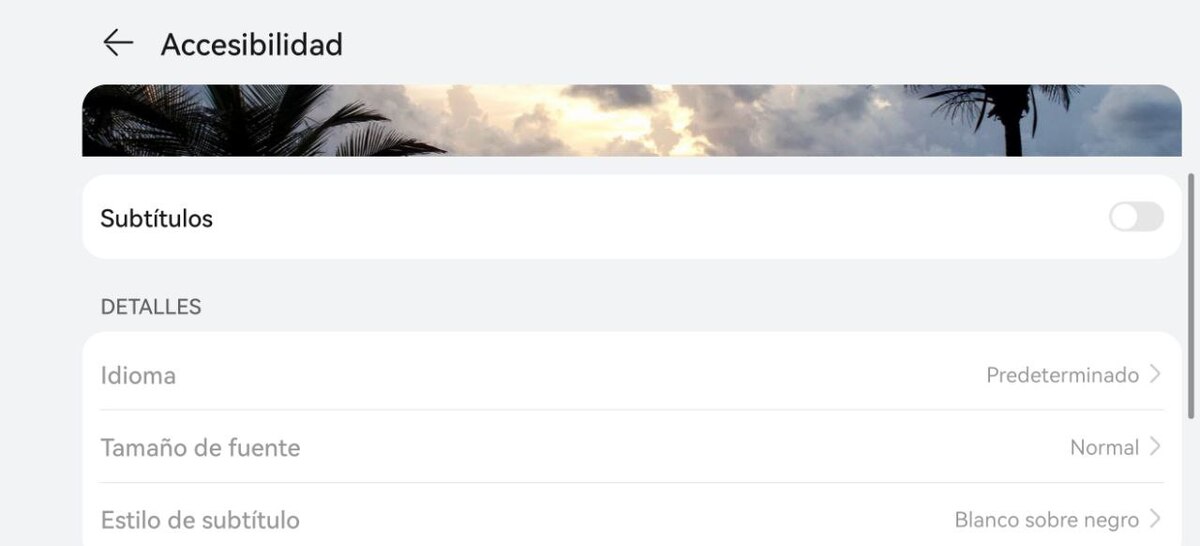
ಸ್ವಯಂಚಾಲಿತವಾಗಿ ಉಪಶೀರ್ಷಿಕೆಗಳನ್ನು ಹೊಂದಲು ಒಂದು ಮಾರ್ಗ ಇದನ್ನು ನಮ್ಮ ಫೋನ್ನಲ್ಲಿ ಸಕ್ರಿಯಗೊಳಿಸುವ ಮೂಲಕ, ಇಂಟರ್ನೆಟ್ನಲ್ಲಿ ಅದನ್ನು ಹುಡುಕುವ ಸಮಯವನ್ನು ವ್ಯರ್ಥ ಮಾಡುವುದಿಲ್ಲ. ನಾವು ಇಂಗ್ಲಿಷ್ನಲ್ಲಿರುವ ಯಾವುದೇ ವೀಡಿಯೊಗೆ ಸಕ್ರಿಯಗೊಳಿಸುವಿಕೆಯು ಮಾನ್ಯವಾಗಿರುತ್ತದೆ, ಆದ್ದರಿಂದ ಅದು ಯಾವ ಸೈಟ್ನಲ್ಲಿದೆ ಎಂಬುದನ್ನು ತಿಳಿದುಕೊಳ್ಳುವುದು ಸೂಕ್ತವಾಗಿದೆ.
ಎಲ್ಲಾ ಅಪ್ಲಿಕೇಶನ್ಗಳು ಉಪಶೀರ್ಷಿಕೆಗಳನ್ನು ಬೆಂಬಲಿಸುವುದಿಲ್ಲ, ಆದರೆ ಅವುಗಳಲ್ಲಿ ಹೆಚ್ಚಿನವು ಮತ್ತು ಈ ಸೆಟ್ಟಿಂಗ್ ವಿವಿಧ ಟರ್ಮಿನಲ್ಗಳಲ್ಲಿ ಲಭ್ಯವಿದೆ. ಈ ನಿಯತಾಂಕವನ್ನು ಕಂಡುಹಿಡಿಯಲು, ನಿಮ್ಮ ಸಾಧನದಲ್ಲಿ ಈ ಕೆಳಗಿನವುಗಳನ್ನು ಮಾಡುವುದು ಉತ್ತಮ:
- ಐಕಾನ್ ಕ್ಲಿಕ್ ಮಾಡುವ ಮೂಲಕ ತ್ವರಿತವಾಗಿ "ಸೆಟ್ಟಿಂಗ್ಗಳು" ಗೆ ಹೋಗಿ
- ಮೇಲ್ಭಾಗದಲ್ಲಿ "ಉಪಶೀರ್ಷಿಕೆಗಳು" ಬರೆಯಿರಿ ಮತ್ತು ಅದರ ಮೇಲೆ ಕ್ಲಿಕ್ ಮಾಡಿ
- ಒಮ್ಮೆ ಸಕ್ರಿಯಗೊಳಿಸಿದ ನಂತರ, ನೀವು ನೇರವಾಗಿ ತೆರೆಯುವ ವೀಡಿಯೊಗಳನ್ನು ಸ್ವಯಂಚಾಲಿತವಾಗಿ ಅನುವಾದಿಸಲಾಗುತ್ತದೆ
- ಈ ಸೆಟ್ಟಿಂಗ್ "ಪ್ರವೇಶಸಾಧ್ಯತೆ" ಅಡಿಯಲ್ಲಿ ಇದೆ ಕೆಲವು ಫೋನ್ಗಳಲ್ಲಿ
ಇದು ನಮಗೆ ಇಷ್ಟವಾಗುವ ಹಾಡಾಗಿದ್ದರೆ ಅದು ಏನು ಹೇಳುತ್ತದೆ ಎಂಬುದನ್ನು ಅರ್ಥಮಾಡಿಕೊಳ್ಳಲು ಮತ್ತು ನಾವು ಹುಡುಕುತ್ತಿರುವ ಟ್ಯುಟೋರಿಯಲ್ನ ವೀಡಿಯೊವಾಗಿದ್ದರೆ ಮಾಹಿತಿಯನ್ನು ನೋಡಲು ಇದು ಸರಳ ಮಾರ್ಗವಾಗಿದೆ. ಸಂಪಾದಕವನ್ನು ಬಳಸುವುದನ್ನು ತಪ್ಪಿಸಲು ಇದು ಉತ್ತಮ ಮಾರ್ಗವಾಗಿದೆ ಮತ್ತು ಉಪಶೀರ್ಷಿಕೆಯನ್ನು ಹಸ್ತಚಾಲಿತವಾಗಿ ಇರಿಸಿ, ಅದು ಕೊನೆಯಲ್ಲಿ ಬೇಸರದ ಸಂಗತಿಯಾಗಿದೆ.
Android ನಲ್ಲಿ ಪ್ರಮುಖ ಕೋಡ್ಗಳು

ಕೋಡ್ಗಳಿಗೆ ಧನ್ಯವಾದಗಳು ನಾವು ಕೆಲವು ಪ್ಯಾರಾಮೀಟರ್ನಲ್ಲಿ ಮಾಹಿತಿಯನ್ನು ಪಡೆಯಬಹುದು ಸಾಧನದ ಆಯ್ಕೆಗಳಿಗೆ ಹೋಗದೆಯೇ ನಮ್ಮ ಫೋನ್ನ. ಉದ್ದೇಶವು ಈ ಅನುಕ್ರಮವನ್ನು ಬರೆಯುವುದನ್ನು ಹೊರತುಪಡಿಸಿ ಬೇರೇನೂ ಅಲ್ಲ ಮತ್ತು ಉದಾಹರಣೆಗೆ, ನಮ್ಮ IMEI ಅನ್ನು ಕೈಯಲ್ಲಿ ಇರಿಸಿ, ಈ ಸಂಖ್ಯೆಯನ್ನು ನಾವು ಫೋನ್ ಕಳೆದುಕೊಂಡರೆ ಅದನ್ನು ನಿರ್ಬಂಧಿಸುವುದು ಸೇರಿದಂತೆ ಪ್ರಮುಖ ವಿಷಯಗಳಿಗೆ ಬಳಸಲಾಗುತ್ತದೆ.
ಇದರ ಜೊತೆಗೆ, ಈ ಕೋಡ್ಗಳಿಗೆ ಧನ್ಯವಾದಗಳು ನಾವು ಮಾಡಬಹುದಾದ ಇತರ ವಿಷಯಗಳಿವೆ, ಆದ್ದರಿಂದ ಅವುಗಳನ್ನು ಯಾವಾಗಲೂ ಕೈಯಲ್ಲಿ ಹೊಂದಿರುವುದು ಅಥವಾ ಅವುಗಳಲ್ಲಿ ಕೆಲವನ್ನು ನೆನಪಿಟ್ಟುಕೊಳ್ಳುವುದು ಯಾವಾಗಲೂ ಯೋಗ್ಯವಾಗಿರುತ್ತದೆ. ಕೆಲವೊಮ್ಮೆ ಸಂಭವಿಸಿದಂತೆ, ನೀವು ಅದನ್ನು ಬರೆಯದಿದ್ದರೆ, ಕೆಳಗಿನ ಪಟ್ಟಿಯ ಮೂಲಕ ನೀವು ಅವುಗಳನ್ನು ನೋಡಬಹುದು:
ಫೋನ್ ಡಯಲಿಂಗ್ನಲ್ಲಿ ನಮೂದಿಸಿ ಕೆಳಗಿನವುಗಳು:
- *#06# - ನಿಮಗೆ IMEI ಮಾಹಿತಿಯನ್ನು ನೀಡುತ್ತದೆ
- ##7594## - ಈ ಕೋಡ್ ಅನ್ನು ನಮೂದಿಸುವ ಮೂಲಕ ನಿಮ್ಮ ಫೋನ್ ಅನ್ನು ಪವರ್ ಆಫ್ ಮಾಡಿ
- *#9090# - ಫೋನ್ನ ರೋಗನಿರ್ಣಯ, ಇದು ಕೆಲವು ಸೆಕೆಂಡುಗಳಲ್ಲಿ ಮಾಡುತ್ತದೆ
- *#0228# - ಬ್ಯಾಟರಿ ಸ್ಥಿತಿ, ಇದು ನಿಮಗೆ ಕೆಲವು ಮಾಹಿತಿಯನ್ನು ನೀಡುತ್ತದೆ ಮತ್ತು ನೀವು ಅದರ ಹೊಂದಾಣಿಕೆಯನ್ನು ಪ್ರವೇಶಿಸಬಹುದು
- *#7353# - ಫೋನ್ ಪರೀಕ್ಷೆಗಳಿಗಾಗಿ ಮೆನು, ಇದು ಮಾನ್ಯವಾಗಿದೆ ನಾವು ಸಾಧನಕ್ಕೆ ಸಂಪೂರ್ಣ ಪರೀಕ್ಷೆಯನ್ನು ಮಾಡಲು ಬಯಸಿದರೆ
- #0# - ಫೋನ್ ಸೇವಾ ಮೆನು, ಚಿಕ್ಕ ಕೋಡ್, ಆದರೆ ಮಾನ್ಯವಾಗಿದೆ